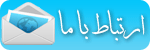وقتی می خواهیم تصویر را Save for Web کنیم، همیشه در نظر گرفتن کیفیت و
اندازه تصویر برای بالا بردن وضوح هنگام دیده شدن آن اهمیت زیادی دارد. در
این آموزش به شما نشان داده خواهد شد، چه چیزی برای ذخیره کردن تصویر برای
وب نیاز دارید.
امروزه احتمالا اینترنت یکی ازبزرگترین رسانه برای نمایش کارهای هنری،
گرافیکی و
عکس ها است که این امر باعث شده تا داشتن اطلاعات کافی برای ذخیره کردن
تصاویر برای وب، به امری مهم و لازم تبدیل شود.
اساسا، ذخیره کردن برای وب یک متعادل سازی است- شما باید کیفیت و اندازه یک
رسانه را به حد تعادل برسانید تا قابلیت لازم برای ذخیره سازی را داشته
باشد و نیز با نیاز های شما نیز مطابقت داشته باشد.
در جایی که سرعت از اهمیت بالایی برخوردار است، ممکن است مجبور شوید که شما
کیفیت
گرافیک خود را پایین بیاورید. در جایی
که کیفیت نقش مهم تری دارد، ممکن است لازم به پایین آوردن سرعت باشید. هدف
این درس این است که راههایی را به شما نشان دهیم که بتوانید در آنها این
دو گزینه را به حد تعادل برسانید و در همین زمان هم یک تصویر با کیفیت عالی
ایجاد کنید.
داده های صرفه جو
در برابر داده های پر اتلاف
اگر چه فرمت های متعددی برای تصاویر وجود دارد (JPEG, GIF, PNG ،...)،
تصاویر را می توان به دو دسته داده های صرفه جو و پراتلاف طبقه بندی کرد.
داده های صرفه جو به رسانه این امکان را می دهد تا بدون از دست دادن و یا
تلف کردن اطلاعات و یا کیفیتشان نمایش داده شوند. اما داده های پرتلاف ممکن
است کیفیت و اطلاعاتشان را از دست بدهند.
متداول ترین رسانه صرفه جو در
گرافیک و طراحی شامل: GIF و PNG و TIFF
می شود در حالیکه JPEG از معروفترین رسانه های
گرافیکی پر اتلاف
به شمار می رود.
چگونه در فتوشاپ
Save for Web کنیم
Adobe Photoshop یک راه مناسب برای بهینه سازی تصاویر برای ذخیره کردن برای
وب را داراست. در فتوشاپ، به مسیر File > Save For Web بروید و یا از
کلیدهای میانبر Ctrl + Alt + Shift + S استفاده نمایید.
یک پنجره جدید باز خواهد شد که شامل همه تنظیمات برای ذخیره سازی و بهینه
سازی یک تصویر برای وب می شود:
ما روش استفاده از این پنجره را با یک مثال به شما نشان می دهیم:








 آموزش کامل کاشت, داشت و برداشت زعفران
آموزش کامل کاشت, داشت و برداشت زعفران